В тази статия ще ви покажа как да използвате дебъгера на NodeJS. Използвам NodeJS 8 на Debian 9 Stretch за демонстрация. Но всичко, показано в тази статия, трябва да работи на всяка последна версия на NodeJS на всякакви Linux дистрибуции, Mac OS и Windows. Така че нека да започнем.
Инсталиране на NodeJS:
NodeJS може да не бъде инсталиран на вашия компютър по подразбиране. Но той е свободно достъпен за изтегляне и инсталиране. Просто отидете на официалния уебсайт на NodeJS на адрес https: // nodejs.org / bg / и изтеглете NodeJS за вашата операционна система. Предлага се за Mac OS, Linux и Windows. Така че без значение каква операционна система имате, трябва да можете да я инсталирате.
Настройване на тестовата програма:
Програмата NodeJS, която използвах в тази статия, е дадена по-долу:
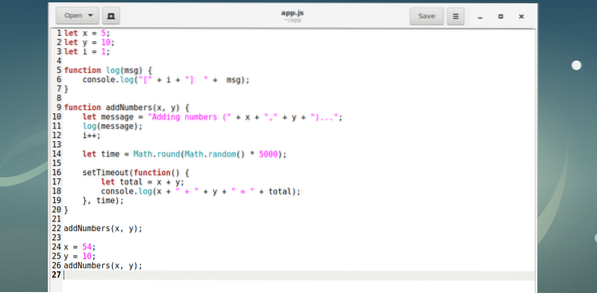
Това е проста програма NodeJS, която добавя 2 числа.
Можете да стартирате скрипта NodeJS ап.js със следната команда:
$ node app.js
В следващия раздел ще ви покажа как да използвате дебъгера на NodeJS.
Стартиране на NodeJS Debugger:
За отстраняване на грешки в скрипта NodeJS ап.js, трябва да стартирате скрипта ап.js с дебъгера на NodeJS.
Можете да стартирате дебъгера на NodeJS за приложението.js следната команда:
$ node проверява приложението.js
ЗАБЕЛЕЖКА: В по-старата версия на NodeJS стартирате приложение за отстраняване на грешки на възел.js вместо това да стартирате дебъгера на NodeJS.
Отладчикът на NodeJS трябва да стартира, както можете да видите на екранната снимка по-долу.
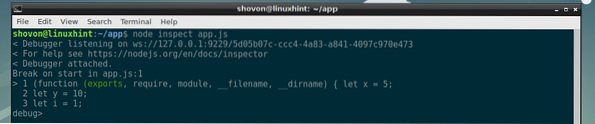
Сега можете да изпълните много команди тук за отстраняване на грешки в скрипта NodeJS ап.js.
Получаване на помощ с NodeJS Debugger:
Можете да изпълните следната команда, за да получите списък с команди и функции, които можете да използвате за отстраняване на грешки в NodeJS скрипт в NodeJS дебъгер:
отстраняване на грешки> помощ
Както можете да видите, всички команди и функции с кратко описание на това, което правят, са изброени. Когато ви е трудно да запомните какви команди или функции да стартирате, това е добро място за получаване на помощ.
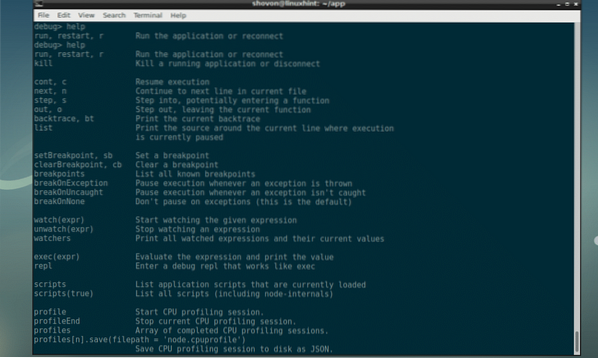
Автоматично завършване на NodeJS Debugger:
Можете частично да въведете команда или функция и да натиснете
Преди да натиснете

След натискане

В следващите раздели ще ви покажа как да направите различна задача за отстраняване на грешки с дебъгера на NodeJS.
Задаване на точки на прекъсване с NodeJS Debugger:
Скриптът NodeJS има много номерирани редове, когато се гледа в текстов редактор за програмиране. Можете да зададете точки на прекъсване на всеки от тези редове. Да предположим, че сте задали точка на прекъсване на ред 3 и стартирате скрипта NodeJS. Тогава дебъгерът на NodeJS ще изпълни ред 1 и 2 и ще спре на ред 3. След това можете да проверите дали резултатите до този момент са правилни и да продължите програмата както обикновено. Можете да зададете толкова точки на прекъсване, колкото ви е необходимо.
За да зададете точка на прекъсване, стартирате функцията setBreakpoint (). Функцията приема цяло число параметър като номер на ред, на който искате да зададете точка на прекъсване.
setBreakpoint (int lineNumber)За да зададете точка на прекъсване на ред 3,
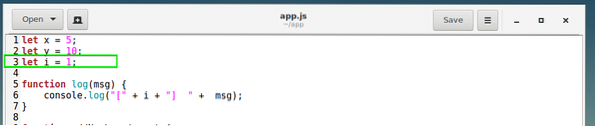
Изпълнете следната команда:
отстраняване на грешки> setBreakpoint (3)
Както можете да видите, точката на прекъсване е зададена на ред 3, която е маркирана със стрелка (>).
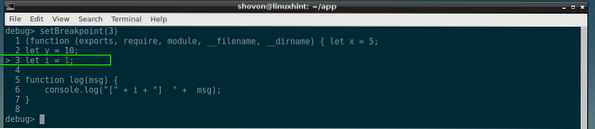
Сега нека зададем точка на прекъсване и на ред 22:
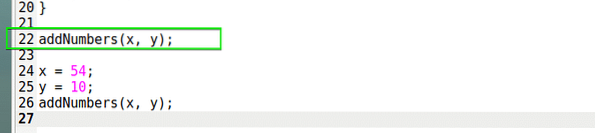
Както можете да видите, точка на прекъсване се задава и на ред 22, точно преди да бъде изпълнена първата функция addNumber ().
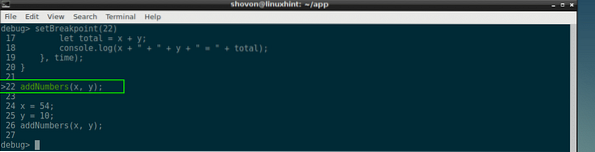
Премахване или изчистване на точки на прекъсване с NodeJS Debugger:
За да премахнете точката на прекъсване, просто стартирайте функцията clearBreakpoint ().
clearBreakpoint (int lineNumber)Предайте номера на реда, при който сте задали точка на прекъсване като аргумент на функцията clearBreakpoint (), точката на прекъсване трябва да бъде премахната или изчистена.
Изброяване на всички точки на прекъсване с NodeJS Debugger:
Можете да изброите всички точки на прекъсване, които вече сте задали с дебъгера NodeJS, със следната команда:
отстраняване на грешки> точки на прекъсванеКакто можете да видите, имам точки за прекъсване, зададени на ред 3 и ред 22.

Използване на REPL в NodeJS Debugger:
Пълната форма на REPL е Read-Евал-Pринт Lуп. Можете да използвате REPL в NodeJS дебъгер, за да проверите съдържанието на променливи и функции и много други. Наистина е полезно.
За да стартирате REPL, изпълнете следната команда:
отстраняване на грешки> replКакто можете да видите, REPL започна.

Сега можете да натиснете

Можете също да отпечатате съдържанието на всяка променлива, която желаете. Просто въведете името на променливата и натиснете

Можете също да проверите и функциите.

За да излезете от REPL, натиснете

Използване на командата cont в NodeJS Debugger:
След като вече сте задали всички точки на прекъсване, можете да стартирате продължение команда или ° С команда за продължаване на изпълнението на редовете до първата точка на прекъсване.
отстраняване на грешки> c
Сега мога да проверя стойността на х и у от REPL и както виждате е правилно.

За да преминете към следващата точка на прекъсване, можете да бягате ° С команда отново.

Променливите се отпечатват с REPL.
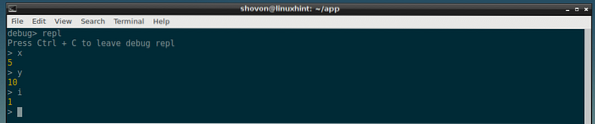
Стартиране на ° С команда отново завършва програмата, тъй като няма повече точки на прекъсване.

Нулиране на изпълнението на програмата:
Ако искате да започнете да изпълнявате редове от началото на вашия NodeJS скрипт, трябва да нулирате дебъгера.
Можете да нулирате дебъгера със следната команда:
$ r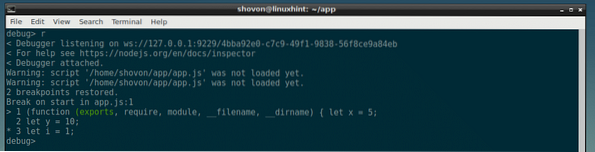
Отстраняване на грешки в NodeJS скрипт ред по ред:
Можете да използвате следващия или н команда за изпълнение на скрипт NodeJS ред по ред.
Отначало нямам зададена стойност за х и у.

Изпълних 1 ред:
отстраняване на грешки> nСега х е настроен на 5 и у все още е неопределено.
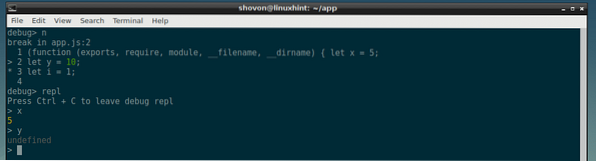
Можете да се движите ред по ред и да продължите да отстранявате грешки в NodeJS скрипта така.
Въпреки че има много неща, които не бих могъл да покрия, но това е основата на използването на дебъгера NodeJS за отстраняване на грешки на приложение NodeJS. Сега трябва да е лесно да научите повече за дебъгера на NodeJS с помогне команда. Благодаря, че прочетохте тази статия.
 Phenquestions
Phenquestions


